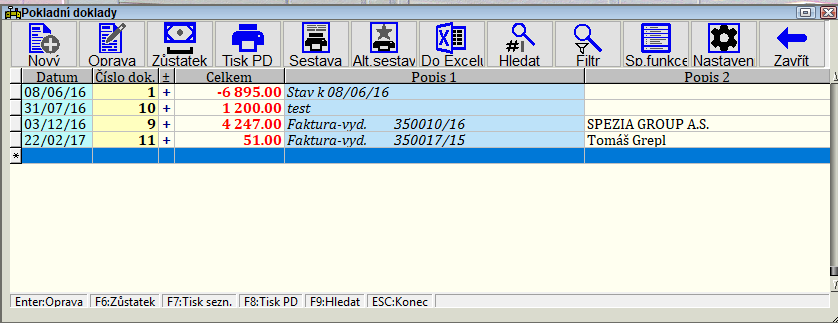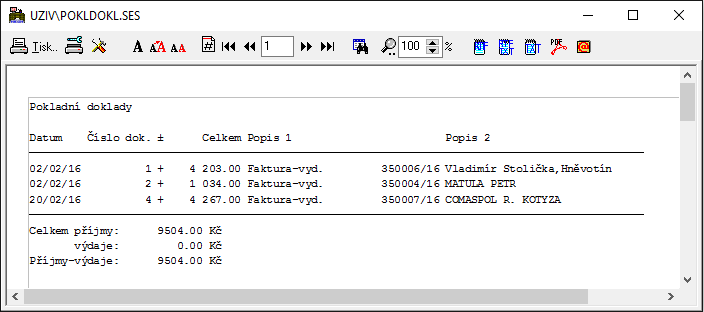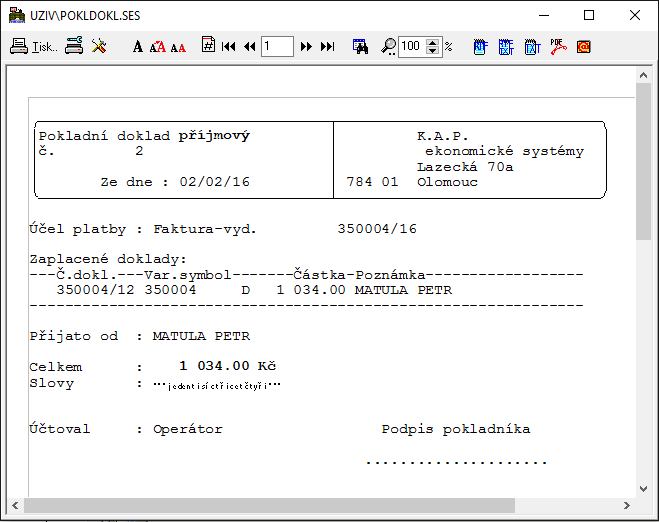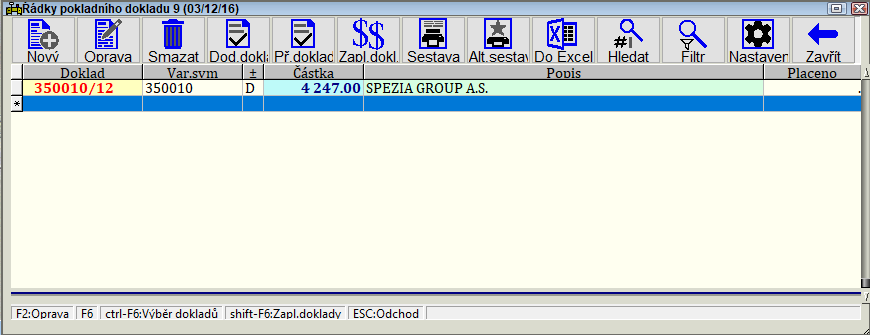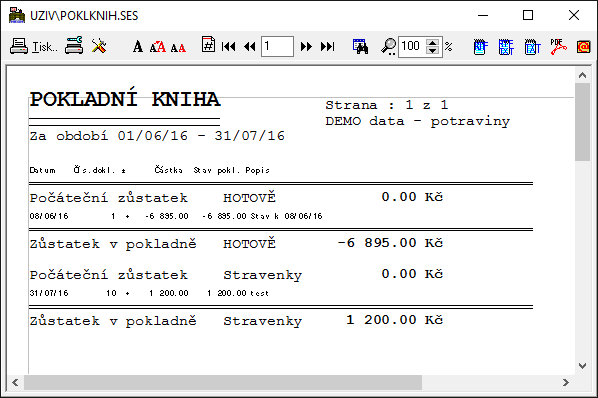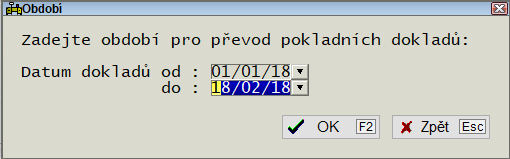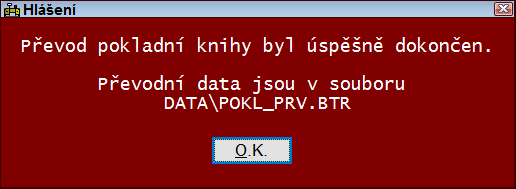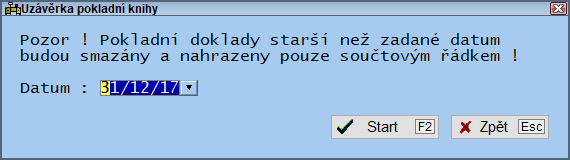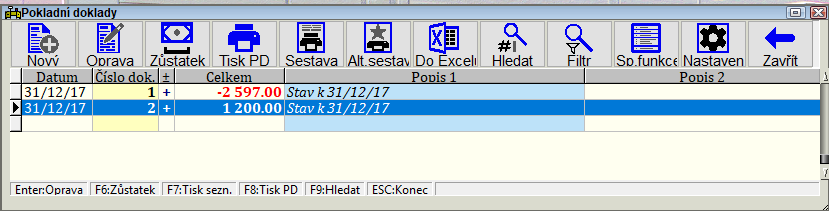Pokladní kniha: Porovnání verzí
| Řádek 83: | Řádek 83: | ||
{|border=1 class ="wikitable" | {|border=1 class ="wikitable" | ||
|bgcolor=#00FF00| '''Technická poznámka''' | |bgcolor=#00FF00| '''Technická poznámka''' | ||
| − | |||
|- | |- | ||
|Uživatelé s přístupovým právem 8 (v nastavení menu) mají možnost přidávat nové doklady, ale nemohou opravovat existující doklady. | |Uživatelé s přístupovým právem 8 (v nastavení menu) mají možnost přidávat nové doklady, ale nemohou opravovat existující doklady. | ||
| Řádek 95: | Řádek 94: | ||
Formát hodnoty proměnné: Text1/Text2/P nebo V nebo ?(dotaz)/typ úhrady (prázdný znamená hotově). | Formát hodnoty proměnné: Text1/Text2/P nebo V nebo ?(dotaz)/typ úhrady (prázdný znamená hotově). | ||
| − | Lze použít tyto kódy menu: | + | Lze použít tyto kódy menu: 7,80 až 7,89 (tomu odpovídají proměnné PDAuto,0 až PDAuto,9). |
| − | 7,80 až 7,89 (tomu odpovídají proměnné PDAuto,0 až PDAuto,9). | + | <br/> |
| − | 7,81 je ve výchozím stavu Výdajový PD s textem "Odvod hotovosti" | + | {|border=1 class ="wikitable" |
| − | 7,82 je ve výchozím stavu příjmový PD | + | |bgcolor=#00FF00 colspan=2| '''Technická poznámka''' |
| + | |- | ||
| + | |Kód menu||Popis | ||
| + | |- | ||
| + | |7,81 je ve výchozím stavu Výdajový PD s textem "Odvod hotovosti" | ||
| + | |7,82 je ve výchozím stavu příjmový PD | ||
Proměnnou PDAuto,0 lze použít i pro nadefinování výchozího textu a nastavení pokladního dokladu zadávaného standardním způsobem přes seznam pokl.dokladů. Pomocí přístupového práva k položce menu lze ovlivnit rozsah editovaných údajů:Příst. právo Popis | Proměnnou PDAuto,0 lze použít i pro nadefinování výchozího textu a nastavení pokladního dokladu zadávaného standardním způsobem přes seznam pokl.dokladů. Pomocí přístupového práva k položce menu lze ovlivnit rozsah editovaných údajů:Příst. právo Popis | ||
7 jen celková částka | 7 jen celková částka | ||
Verze z 13. 9. 2011, 09:57
Menu: Služby/Pokladní kniha
Program umožňuje podobné sledování pohybů hotovosti podobně, jako se sleduje v papírové pokladní knize. To je vhodné, pokud sledujete pokladnu na samostatném středisku nebo předzpracováváte data pro účetní. Na samostatný řádek se zapisují jednotlivé příjmy a výdaje v hotovosti (pokladní doklady). Každý řádek má určen datum pohybu, účetní období, poznámku k pohybu (2 x 30 znaků - sloupec Popis 1, Popis 2), rozlišení: příjmový/výdajový pokladní doklad, celkovou částku pokladního dokladu a pokud sledujete v pokladně DPH, pak i rozepsání základů a daní dle jednotlivých sazeb.
Pokladní kniha
Menu: Služby/Pokladní kniha/Pokladní kniha
Po této volbě se nám na obrazovce objeví okno s přehledem pokladních dokladů.
Obrázek :
V seznamu pokladních dokladů je možno použít také těchto kláves:
| Klávesa | Popis |
|---|---|
| Enter | vyvolání oprav a prohlížení pokladního dokladu |
| F6 | spočítá zůstatek pokladní knihy k akt.datu |
| Ins | umožní označit některé pokladní doklady v přehledu pokl. dokladů |
| F7 | vytiskne seznam vybraných pokladních dokladů. Při tisknu označených dokladů pomocí kl. Ins jsou označené doklady sčítány v dolní hlavičce seznamu pokladních dokladů (příjmové doklady kladně, výdajové doklady zápornou částkou). |
| F8 | vyvolá tisk aktuálního dokladu |
| F9 | rychlé vyhledání dokladu podle data a čísla dokladu |
| F10 | výběr dokladů a jejich třídění dle vašich požadavků |
| Alt+F7 | vytvoření uživatelské sestavy |
| Ctrl+N | nový pokladní doklad |
Oprava pokladního dokladu
Vyvolá okno k editaci pokladního dokladu.
Zůstatek pokladní knihy k akt. datu
Spočte stav pokladní knihy k aktuálnímu datumu.
Tisk
Seznamu vybraných dokladů
Vytiskne sestavu za vybrané doklady (označíme pomocí klávesy Ins) v seznamu dokladů.
Aktuálního dokladu
Vytiskne doklad, na kterém jsme nastaveni v seznamu dokladů
Výběr dokladu
Hledá doklady podle zadaného datumu.
Nový pokladní doklad
Obrázek:
| Položka | Popis |
|---|---|
| Účel platby | může být použit buď jako jednoduchá poznámka k dokladu (zapíšeme přímo do dokladu), nebo složitější forma stahující se k účetnictví (vybereme z číselníku pomocí klávesy Ctrl + Enter . |
| Doklad | vybereme ze seznamu, zda se jedná o doklad příjmový nebo výdajový |
| Základ | program sám dopočítá odpovídající DPH a pole Celkem |
| Celkem | pokud nesledujeme DPH vyplňujeme pouze pole Celkem !!! |
| Technická poznámka |
| Uživatelé s přístupovým právem 8 (v nastavení menu) mají možnost přidávat nové doklady, ale nemohou opravovat existující doklady. |
Samostatná funkce pro vstup nového pokladního dokladu
U těchto nových pokladních dokladů lze pomocí proměnné definovat texty do obou textových řádků pokladního dokladu, lze určit, zda se má jednat o příjmový či výdajový pokladní doklad a lze určit také typ úhrady (hotově/stravenky/cizí měna,..).
Pro nastavení lze použít proměnnou PDAuto,x (x je číslo od 0 do 9 odpovídající položce menu).
Formát hodnoty proměnné: Text1/Text2/P nebo V nebo ?(dotaz)/typ úhrady (prázdný znamená hotově).
Lze použít tyto kódy menu: 7,80 až 7,89 (tomu odpovídají proměnné PDAuto,0 až PDAuto,9).
| Technická poznámka | |||||||||||||||||||||||||||||
| Kód menu | Popis | ||||||||||||||||||||||||||||
| 7,81 je ve výchozím stavu Výdajový PD s textem "Odvod hotovosti" | 7,82 je ve výchozím stavu příjmový PD
Proměnnou PDAuto,0 lze použít i pro nadefinování výchozího textu a nastavení pokladního dokladu zadávaného standardním způsobem přes seznam pokl.dokladů. Pomocí přístupového práva k položce menu lze ovlivnit rozsah editovaných údajů:Příst. právo Popis 7 jen celková částka 8 popis1, popis2, celkem 9 všechny údaje Evidence zaplacených dokladů - řádky pokladní knihyTímto způsobem můžeme vést evidenci dokladů, které byly zaplaceny v hotovosti přes pokladnu (klávesa F6 v pokladním dokladu):
Tisk pokladní knihyMenu:
Služby/Pokladní kniha/Tisk pokladní knihy Ve většině případů může takto vedená pokladní kniha plně nahradit její papírovou verzi. Nabídka Tisk pokladní knihy umí vytisknout pokladní knihu na tiskárně spolu s počátečním stavem, průběžnými stavy u pohybů a koncovým stavem za libovolné období. Jediná nevýhoda počítačem vedené pokladní knihy oproti papírové verzi je, že nelze sledovat podpisy. Zato lze vystavovat tištěné pokladní doklady (klávesa F8 v seznamu pokladních dokladů) a na těch už podpisy sledovat je možné. Převod pokladní knihyMenu:
Služby/Pokladní kniha/Převod pokladní knihy Nejdříve zadáme období pro převod pokladní knihy:
Uzávěrka pokladní knihyMenu:
Služby/Pokladní kniha/Uzávěrka pokladní knihy
|
||||||||||||||||||||||||||||